Vamos a explicarte cómo pasar listas de reproducción de Spotify a Amazon Music, de forma que puedas llevar tu música para escucharla en el servicio de Amazon. Estas listas las vas a poder utilizar tanto en la versión de pago de Amazon Music como en el nuevo Amazon Music Prime donde ahora están incluidas todas las canciones y se incluyen en la suscripción de Amazon Prime.
En este artículo te vamos a decir los tres mejores servicios con los que vas a poder hacer esto, y luego te diremos paso a paso cómo utilizar uno de ellos. Pero no te preocupes, porque los tres tienen un funcionamiento similar, y también los vas a poder usar desde el móvil u ordenador para pasar las playlists desde donde quieras. Puedes pasar cualquier playlist, desde tus canciones favoritas hasta el resumen de Spotify Wrapped 2022.
Playlists de Spotify en Amazon Music
Lo primero que debes saber es que tienes tres muy buenos servicios para migrar tus listas de reproducción u otros datos como los artistas guardados o los álbumes de un servicio de streaming musical a otro. Yo te recomiendo Soundiiz.com porque es el que yo uso, pero también tienes dos muy buenas alternativas como FreeYourMusic o TuneMyMusic. El procedimiento en todas es casi el mismo.
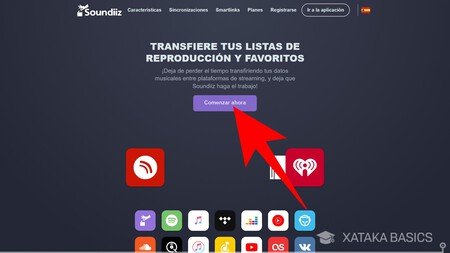
En el caso de Soundiiz, lo primero es entrar en su web soundiiz.com. Una vez dentro, pulsa en el botón de Comenzar ahora para iniciar el procedimiento. Arriba a la derecha tienes una bandera para cambiar su idioma en el caso de que te aparezca en inglés.
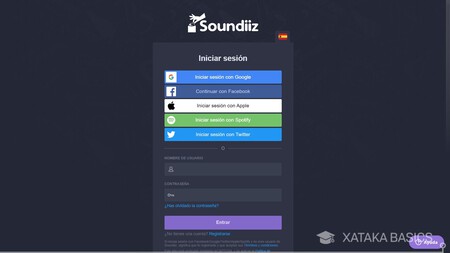
El primer paso del proceso es iniciar sesión en el servicio, algo que puedes hacer registrándote con tu correo o iniciando sesión con Spotify u otro servicio musical en el que tengas cuenta. Aquí, recuerda que durante el procedimiento tendrás que iniciar sesión con Spotify y Amazon Music para que la web pueda gestionar su contenido.
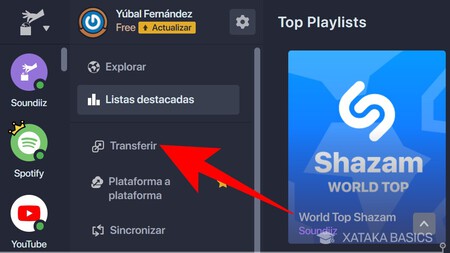
Tras registrarte o iniciar sesión irás a la pantalla principal de este servicio. En ella, tienes que pulsar en la opción de Transferir en la segunda columna empezando de la izquierda, porque es la que sirve para enviar listas de reproducción de un servicio a otro. También tienes una opción para sincronizarlas y que los cambios que hagas en la de Spotify se lleven periódicamente a su clon de Amazon Music, perfecto para las listas personales.
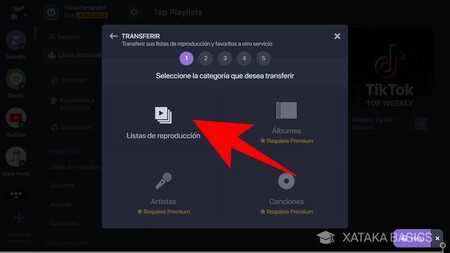
Se abrirá una ventana emergente en la que se inicia el proceso para configurar la transferencia, y que puedes ver que tiene cinco pasos. Primero, tienes que pulsar en la opción de Listas de reproducción para decirle que lo que quieres hacer es transferir listas de un servicio a otro.
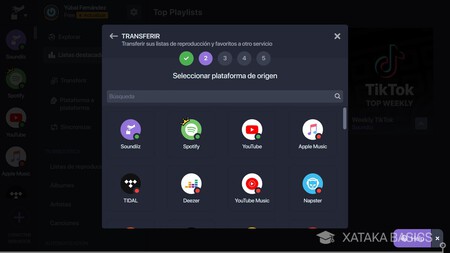
En el segundo paso te tocará elegir la plataforma de la que quieres coger la playlist que quieres llevar a Amazon Music. Aquí, pulsa en la opción de Spotify para mirar en las listas que tengas en tus cuentas ahí. Si no habías iniciado sesión antes en Spotify, ahora lo tendrás que hacer. Si quieres mover listas de otros servicios, también puedes elegirlos en esta pantalla.
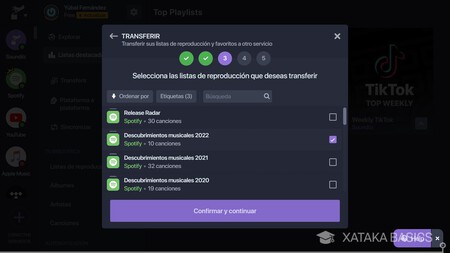
Entrarás en el tercer paso, donde vas a ver las listas de reproducción que tienes creadas en tu cuenta dentro de Spotify. Aquí, selecciona la lista o las listas que quieras transferir a otro servicio y pulsa en el botón Confirmar y continuar de la parte inferior. Lo mejor para evitar confusiones y tener más claridad es ir migrando una lista tras otra.

Tras elegir la lista, puedes configurar la nueva lista de reproducción que se creará a partir de la elegida. Con ello vas a poder escribir un nombre y una descripción, que si quieres pueden ser exactamente los mismos datos que tienes en la lista de Spotify, o cambisarlos por otro.
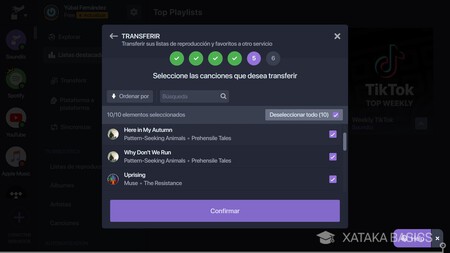
En el siguiente paso tendrás la lista de canciones de la playlist, de forma que puedes seleccionarlas todas para pasarlas u omitir alguna que no quieras que se incluya. Tienes un botón de Seleccionar todo que te servirá para hacerlo rápido si no quieres hacer cambio, y luego pulsa en Confirmar.
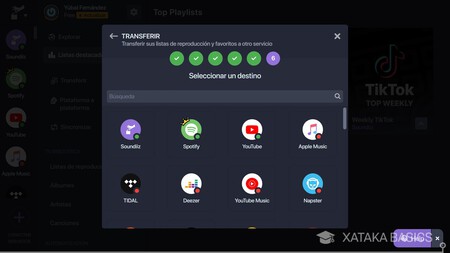
Y por último, solo te queda elegir en qué servicio quieres copiar la lista de reproducción e iniciar sesión en él, que en nuestro caso es Amazon Music. Cuando elijas el servicio, se iniciará el proceso de copia del contenido de la lista de una plataforma en la otra. Al terminar recibirás un informe donde se te dice si hay alguna canción que no se ha encontrado y ha fallado.




Ver 1 comentarios